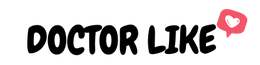La Instagram-verhaal is video formaat Instagram's meest succesvolle. Dankzij de beperkte duur en het feit dat ze kortstondig zijn, volgen Instagram-volgers graag wat er in hen gebeurt.
Instagram heeft het systeem voor het publiceren van Stories via smartphone geperfectioneerd en het Story-formaat tot een succes gemaakt.
Er is echter nog steeds een mysterie rond de publicatie van Instagram Stories op pc.
In dit artikel gaan we je vertellen wat de mogelijkheden zijn om een Instagram Story PC te publiceren.

Dingen die u moet weten voordat u een Instagram-verhaal op pc plaatst:
Publiceer een Instagram-verhaal PC via het webplatform is nog steeds niet beschikbaar. Het is je vast opgevallen dat je met de kleine (+) knop om een publicatie toe te voegen alleen een eenvoudige publicatie kunt publiceren.
Dat betekent echter niet dat er geen oplossingen zijn voor het plaatsen van een Instagram-verhaal op pc.
Je hoeft alleen maar de beperkingen van het webplatform van Instagram te omzeilen en geschikte oplossingen te vinden.
Hieronder gaan we je 3 gebruiksvriendelijke oplossingen aanbieden om een Instagram Story-pc te publiceren.
De 3 oplossingen zijn onderverdeeld in 2 categorieën:
- De eerste is een handleiding voor het gebruik van de Google Chrome-ontwikkelaarstool.
- De tweede is het gebruik van tools voor contentplanning op sociale media.
3 oplossingen om een Instagram-verhaal op pc te plaatsen:
1. Post een Instagram-pc-verhaal met Google Chrome:
Dankzij de Google Chrome-ontwikkeltool kunt u een verhaal Instagram via pc.
U hoeft alleen de volgende stappen te volgen:
- Open een nieuw Google Chrome-tabblad
- Log in op Instagram en ga naar het profiel.
- In het geval van een Mac: klik op de profielpagina op de optie Tonen, dan verder Ontwikkelaarsopties.
- In het geval van een Windows: Druk op de 3 punten aan de linkerkant, dan meer optiesen Ontwikkelaarsopties.
- Druk op Ctrl + shift + M om de . te openen Werkbalk apparaat wisselen.
- Kiezen sympathiek om het menu van uw telefoon weer te geven.
- Klik vervolgens op de knop op de startpagina van je Instagram-account
- de optie Jouw verhaal verschijnt: Klik op de knop en importeer de afbeelding om via de pc naar uw account te posten.
Deze methode is efficiënt en vereist geen extra tools, maar je kunt er maar 5 Stories mee publiceren.
2. Post een Instagram-verhaal met Agora Pulse:
Het is mogelijk om te creëren Instagramverhalen op pc via beheertools voor sociale media, zoals Agora Pulse.
Agora Pulse heeft een mobiele versie voor smartphones, maar ook een desktopversie waarmee je een Instagram-verhaal op pc kunt plaatsen.

Dit zijn de stappen om Agora Pulse te gebruiken:
- Maak een Agora Pulse-account aan en log vervolgens in.
- Koppel je Instagram-account aan Agora Pulse.
- Eenmaal in uw account, drukt u op Publiceren.
- Importeer de afbeelding of video die je wilt plaatsen.
- Breng de nodige wijzigingen aan.
- Post op je Instagram-account vanuit Agora Pulse: je hebt de mogelijkheid om berichten voor de toekomst te plannen.
Er zijn kosten verbonden aan het gebruik van deze applicatie, maar het is de moeite waard om het te gebruiken. Er is een gratis proefperiode van 28 dagen waarmee u de applicatie kunt testen.
3. Post Instagram-verhaal met buffer:
Als je verder wilt kijken dan Agora Pulse om een Instagram-verhaal pc, zijn er verschillende andere tools waarmee u kunt publiceren vanaf een Windows- of Mac-computer.
Een van deze tools is inderdaad de Buffer planning tool.
Buffer is een tool voor het plannen van berichten op sociale media die wordt gebruikt door een groot aantal makers van inhoud en beïnvloeders.

Met de tool kunt u:
- Desktoppublishing plannen
- Heb een boekingsschema
- Bewerk uw berichten voordat u ze publiceert.
Voor de publicatiedatum stuurt Buffer u een melding om het delen van de publicatie te bevestigen.
Buffer biedt een gratis versie die u kunt gebruiken om aan de slag te gaan. Maar als u meer opties wilt, kunt u kiezen voor een betaald abonnement.
Nu je weet hoe je een Instagram-verhaal op pc plaatst, moet je nadenken over het verkrijgen van de weergaven die je nodig hebt om op het platform te slagen.
Gelukkig kun je met Doctor-Like Instagram Story Views kopen om de zichtbaarheid te vergroten.
De weergaven die u ontvangt, zijn afkomstig van echte en authentieke accounts. U hoeft zich dus nergens zorgen over te maken. Je krijgt gewoon een kleine boost voor de prestaties van je Stories.
Dus waar wacht je op? Koop weergaven voor Instagramverhalen van Doctor-Like van 0.99 € .

Conclusie:
In dit artikel hebben we goed begrepen hoe we een Instagram-verhaal-pc kunnen plaatsen.
Er zijn 3 methoden die u kunt gebruiken:
- Google Chrome-ontwikkelaarstool.
- Een social media manager zoals Agora Pulse.
- Een releaseplanner zoals Buffer.
Het succesvol plaatsen van een Instagram-verhaal voor pc is echter niet het einde van het spel, noch het begin. Denk altijd na over de impact die je verhaal op je volgers zal hebben.
Denk altijd na over het verbeteren van de kwaliteit van je Verhalen en ook over wat het perfecte publiek is voor dit soort Verhalen.
Heb je een probleem met het publiek of bereik je geen groot aantal abonnees, kies dan voor de Instagram-diensten van Dokterachtig!